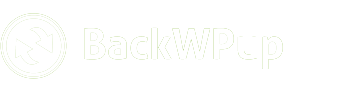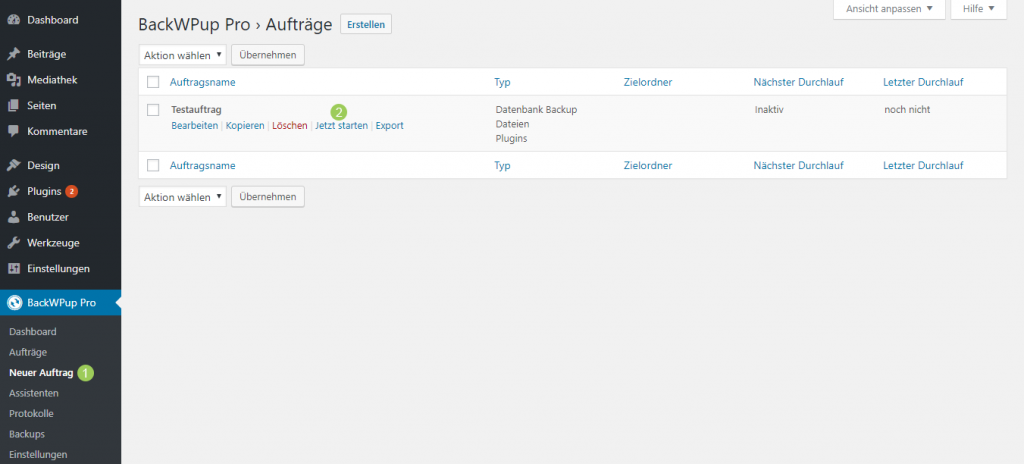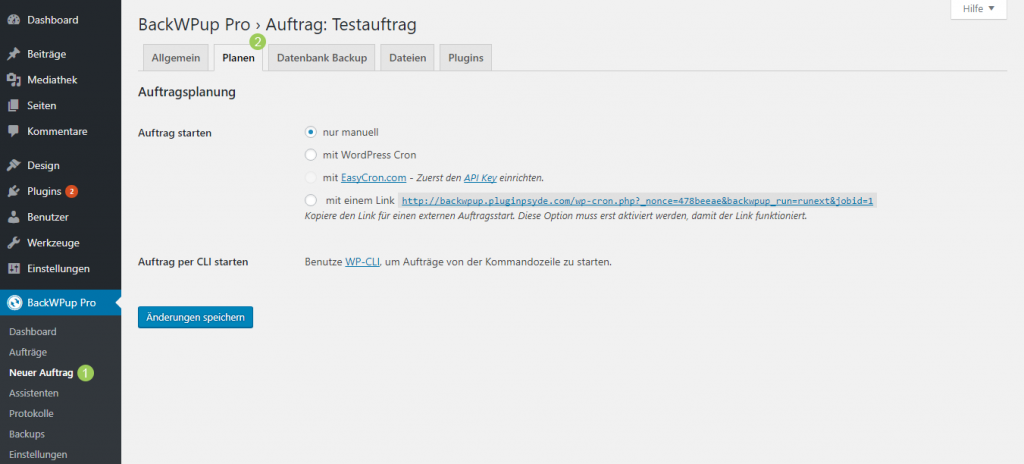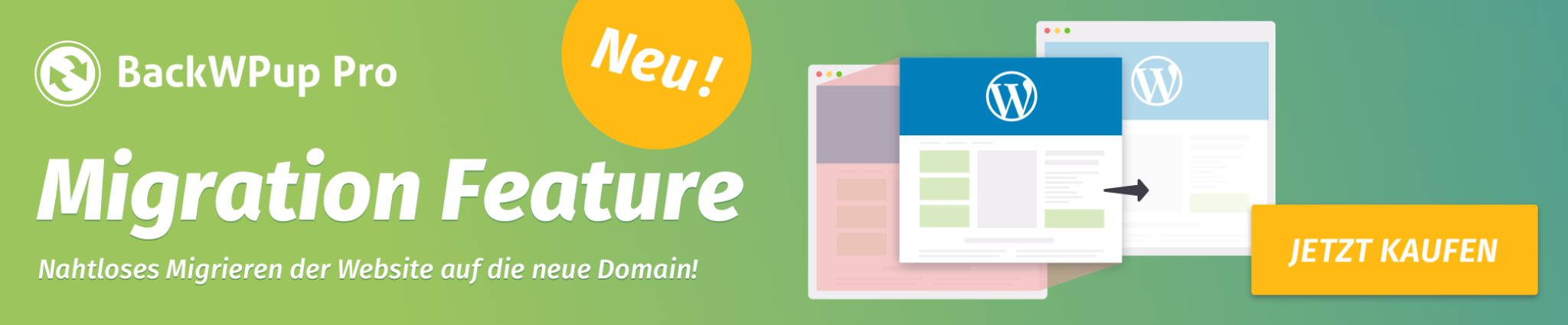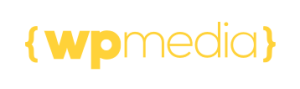Einen erstellten Backup-Auftrag starten – sofort oder geplant
Backup-Aufträge können entweder sofort oder aber geplant zu einem gewissen Zeitpunkt, den du frei wählen kannst, gestartet werden. Dabei stehen dir 5 verschiedene Möglichkeiten zur Verfügung, wie der Auftrag ausgeführt werden kann.
Inhaltsverzeichnis
Sofortige (manuelle) Ausführung des Backup-Auftrags
Im Backend findest du unter BackWPup → Aufträge eine Liste aller von dir erstellten Backup-Jobs mit den Spalten: Auftragsname, Typ, Zielordner, Nächster Durchlauf, Letzter Durchlauf. Hier kannst du nicht nur sehen, wann deine Backups ausgeführt werden, sondern diese bei Bedarf sofort manuell ausführen.
- Fahre hierzu mit der Maus über einen Auftrag. Es erscheint direkt darunter in der ersten Spalte eine Button-Leiste.
- Klicke auf Jetzt starten, um den Backup-Auftrag sofort beginnen zu lassen.
Backup-Auftrag geplant starten
Das Planen von Backup-Aufträgen, also das Starten zu einem festgelegten Zeitpunkt, lässt sich entweder beim Anlegen eines neuen Auftrages erledigen, oder du bearbeitest einen Auftrag über die Auftragsübersicht (siehe Screenshot oben, Button Bearbeiten). Die Einstellungen fürs Planen sind jeweils auf dem Tab Planen zu finden.
Hier stehen dir 5 Optionen zur Verfügung, die wir kurz erläutern möchten:
- Nur manuell – Wählst du diese Option, so wird dein Backup nicht zu festen Zeitpunkten ausgeführt, sondern nur dann, wenn du den Auftrag wie unter “Sofortige (manuelle) Ausführung des Backup-Auftrags” beschrieben, startest. Unter BackWPup → Aufträge ist der nächste Durchlauf für diesen Auftrag auf inaktiv gesetzt.
- Mit WordPress Cron – WordPress verfügt über eine Möglichkeit, Prozesse automatisiert und zeitgesteuert ablaufen zu lassen, genannt WordPress Cron. BackWPup erlaubt dir, per Cron die Aufträge zu planen. Wählst du diese Option, so erscheint auf der Settingsseite ein weiterer Bereich, wo du die gewünschte Ausführungszeit einstellen kannst: monatlich, wöchentlich, täglich, stündlich oder noch detaillierter unter der Option erweitert). Unter BackWPup → Aufträge wird der Zeitpunkt des nächsten Durchlaufes angezeigt.
- Mit EasyCron.com – Hierbei handelt es sich um einen externen Cron-Server, der über dessen API an BackWPup angebunden ist. Bei Problemen mit dem Steuern der Backups über WordPress Cron, kann dieser Dienst als Ersatz dafür dienen. Du benötigst hierfür einen API-Schlüssel vom Anbieter, der unter BackWPup → Einstellungen, Abschnitt EasyCron einzutragen ist.
- Mit einem Link – Kopiere den Link, den du hinter der Option findest, in die Adresszeile des Browsers und rufe die Seite auf. Du siehst lediglich eine weiße Seite, BackWPup arbeitet aber im Hintergrund für dich und erledigt den Backup-Auftrag. Das Starten mit einem Link kann auch genutzt werden, um das Starten der Aufträge aus einer anderen Anwendung heraus zu steuern.
- Auftrag per WP-CLI starten – Bei WP-Cli handelt es sich um ein Kommandozeilen-Tool für WordPress, das in Entwicklerkreisen sehr beliebt ist. Backup-Aufträge lassen sich mit WP-Cli über den Befehl
wp backwpup start <auftrags-id>starten.
Für Einsteiger empfehlen wir in der Regel die Option “Mit WordPress Cron”. Ein manuelles Starten kann beispielsweise nach dem Einrichten durchgeführt werden, um zu prüfen, ob der Auftrag richtig funktioniert. Alle anderen Optionen sind eher für fortgeschrittene Anwender gedacht.
Steuerst du deine Aufträge per WP-Cron, kann es in seltenen Fällen vorkommen, dass diese nicht wie erwartet laufen. Beachte in diesem Fall den Beitrag ” Meine Backup-Jobs scheinen nicht wie geplant zu laufen“.